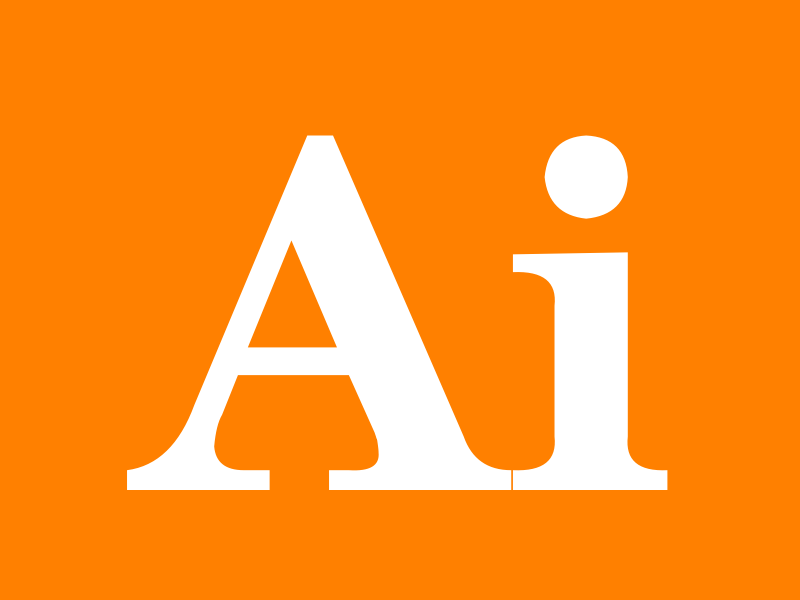
用户提问: ai怎么重复复制
Ai回答: 在 Adobe Illustrator(AI)中,重复复制操作可以通过以下步骤实现:
方法一:通过快捷键 `Ctrl+D`(Windows)或 `Command+D`(Mac)重复上一步操作
1、首次操作:
复制并移动/变换对象:
选中对象后,按 `Alt` 键拖动对象到新位置(会复制一个副本并移动),或通过其他方式(如使用 移动工具 设置距离后移动)。
缩放或旋转:
使用缩放工具(`S`)或旋转工具(`R`),设置参数后执行一次变换操作。
2、重复操作:
完成首次操作后,直接按 `Ctrl+D`(Windows)或 `Command+D`(Mac),AI 会重复上一次的移动、缩放或旋转操作,每次效果与第一次完全一致。
方法二:直接多次复制(无变换)
如果仅需简单复制对象(不带移动/缩放):
1、复制对象:
按 `Ctrl+C`(复制)后,按 `Ctrl+V`(粘贴)多次即可。
2、或使用菜单:
选择对象 → 编辑 → 复制 → 粘贴,重复粘贴。
注意事项
`Ctrl+D` 的作用:
仅重复上一步的 变换操作(如移动、缩放、旋转),而非单纯复制。需先执行一次操作才能重复。
精准控制:
若需要精确的复制距离,可在首次操作时使用 移动工具(`V`)的控制面板输入数值,再按 `Ctrl+D` 重复。
示例场景
复制并等距排列:
选中对象 → 按 `Alt` 拖动到新位置(首次复制) → 按 `Ctrl+D` 多次,每次移动相同距离。
缩放复制(如创建同心圆):
选中对象 → 按 `S` 调出缩放对话框 → 输入比例(如 120%)→ 点击确定 → 按 `Ctrl+D` 重复缩放。
通过以上方法,可以高效完成重复复制操作,节省时间并保持精准度。
0
IP地址: 63.141.8.126
搜索次数: 0
提问时间: 2025-04-25 22:44:20
热门提问:
数据ETF
ai 提升培训
ai智能自动写文章
ai合成语音配音
ai进销存软件
